Панели инструментов
Параметры отображения меню на экране
Каждая новая версия Microsoft Office предоставляет пользователю дополнительные возможности и, как следствие, увеличивается, количество команд в меню.
Такое меню называют интеллектуальным. Чтобы увидеть полный список команд, щелкните по двойной стрелке в нижней части меню или подержите несколько секунд меню открытым. После выбора скрытой команды она в соответствии с правилами технологии IntelliSense некоторое время будет отображаться в меню. Если этой командой в дальнейшем не пользоваться, то она вновь исчезнет.
При желании, вы можете отображать на экране все пункты меню. Для этого выберите команду Настройка (Customize) в меню Сервис (Tools), откройте вкладку Параметры (Options) и в разделе Настраиваемые меню и панели инструментов (Personalized Menus and Toolbars) и установите флажок Всегда показывать полные меню (Always show full menus) (рис. 2.9).
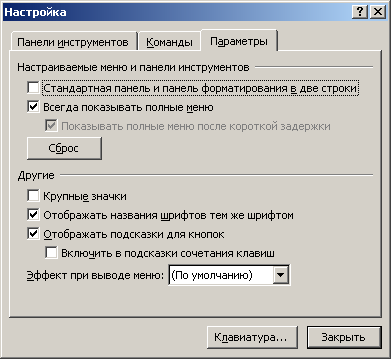
Рис. 2.9. Настройка меню и панелей инструментов
Установкой флажков на этой вкладке можно включить высвечивание подсказок и сочетания клавиш, задать отображение панелей инструментов с кнопками увеличенного размера, что облегчит работу с ними. Цвет всплывающих подсказок нельзя изменить.
Результаты, полученные после нажатия кнопки Сброс (Reset my usage data) и установки/сброса флажка Стандартная панель и панель форматирования в одной строке (Show Standard and Formatting toolbars on two rows), относятся к текущему приложению. Остальные параметры влияют на все приложения Microsoft Office 2003.
Нажав кнопку Клавиатура (Keyboard), вы откроете диалоговое окно, позволяющее назначить сочетание клавиш командам, макросам, шрифтам, элементам автозамены, стилям и часто используемым символам.
